Vor ein paar Tagen ging ein recht provokanter Blog über den Planet ubuntuusers.de wie „lame“ doch Windows sei, weil es sich anders bedienen würde. Klar dass dann in den Kommentaren des Blogs die Gemüter etwas hochkochten. Ich persönlich mag solch ein… ich lasse mal die üblichen Wörter hierfür raus… ebenfalls nicht, denn das ist keine konstruktive Kritik. Lasst uns mal ehrlich sein: Eine Desktop-Umgebung wird erst durch Programme und Tools zu einer Desktop-Umgebung. Egal ob die nun auf dem Windows- oder dem Linux-Kernel läuft. Wie sagte schon Linus: the Microsoft hatred is a disease…
Ich versuche daher die genannten Punkte (und ein paar mehr) in Windows zu „beheben“, so dass man auch unter Windows den von Linux gewohnten Workflow mehr oder weniger beibehalten kann… Ich persönlich arbeite nämlich – wie wohl jeder von uns „Linuxern“ – auch des öfteren mit Windows-Systemen und da bin ich froh, wenn ich manche Gewohnheiten nicht ändern muss…
Wie kann ich ein Fenster einklappen?
Dieses Einklappen von Fenstern habe ich persönlich nie benutzt und vermisse es unter Windows daher auch nicht. Metacity aus GNOME beherrscht diese Funktionalität ebenfalls nicht. Wer auch unter Windows Fenster einklappen möchte, der findet zahlreiche Shareware-Programme. Besser finde ich hier das unter der GPL lizenzierte Programm AutoHotkey mit dem dazugehörigen Skript Window Shading. Ist das Programm installiert und läuft das Skript, dann kann man Fenster mit Strg+Z ein- und wieder ausklappen.
Wie schalte ich unter Windows die Magnetfunktion für die Fenster ein?
Hier würde ich zur Freeware allSnap raten. Ich persönlich nutze das Programm recht gerne auf Windows, da es genau das tut was es soll, ohne groß im Wege zu sein. Fenster schnappen am Rand des Desktops oder am Rand anderer Fenster ein. So kann Fenster schnell ohne Überlappungen ausrichten.
Wie kann ich mit der Maus ohne Tastatur Texte kopieren?
Wie bringe ich ein vorne liegendes Fenster mit einem Klick in den Hintergrund?
Diese beiden Punkte kann man mit der Postcardware True X-Mouse Gizmo erschlagen. Damit kopiert man Text in die Zwischenablage indem man ihn einfach nur selektiert und fügt ihn über einen Mittelklick wieder ein. Ebenso kann man Fenster über einen Rechtsklick auf die Fensterleiste in den Hintergrund schieben. Allerdings – und das ist ein mächtiger Haken – legt das Programm den Mittelklick in anderen Programmen lahm. Man kann etwa keinen Link mehr in einem neuen Tab über einen Mittelklick öffnen.
Wie kann ich ein Fenster dauerhaft in den Vordergrund bringen?
Auch das Problem lässt sich mit einem kleinen Tool lösen. Ich verwende dazu die Freeware PowerMenu. Klickt man auf die Fensterleiste eines Fensters, so kann man ein Programm permanent in den Vordergrund holen, die Prozeßpriorität festlegen oder sogar die Transparenz des Fensters einstellen. Ich persönlich mag das Tool, da es bis auf sein Icon in der Traybar unauffällig seinen Dienst tut.
Wo kann ich einstellen, dass ich mehr als nur eine Arbeitsfläche haben will?
Dafür gibt es tausende Tools für Windows. Ich persönlich würde den Virtual Desktop Manager aus den Microsoft PowerToys nehmen. Programme wie Dexpot sind mir deutlich zu überladen für diese simple Aufgabe.
Wie kann ich das Explorerfenster aufteilen?
Dateimanager gibt es wie Sand am Meer. Sowohl unter Linux wie auch Windows ist die Auswahl riesig. Die meisten Anwender sind wohl mit dem Windows Explorer mehr oder weniger glücklich. Für die unzufriedenen gibts den Total Commander und Co… Über den richtigen Dateimanager zu philosophieren ist so müßig wie darüber zu streiten ob es besser ist einen Opel Astra oder VW Golf zu fahren.
Fenster einfach verschieben und in ihrer Größe ändern
Den Punkt füge ich noch ein, denn ich erwische mich immer beim Versuch Fenster in Windows mit Alt+Linksklick zu verschieben bzw. mittels Alt+Mittelklick in ihrer Größe zu verändern. Ich bin das so sehr von Linux gewohnt, dass ich diese Funktion auch unter Windows nicht missen möchte. Hierfür verwende ich die Freeware KDE Mover-Sizer, die das Linux-Verhalten praktisch perfekt abbildet.
Was mich an Windows wurmt?
Die Philosophie der Programmierer kleiner Tools. Unter Linux haben wir eine tief verwurzelte Tradition Software unter freien Lizenzen anzubieten. Unter Windows gibt es zwar auch viel FOSS, doch gerade die Programmierer der kleinen Helferlein geben ihr Programm zwar kostenlos her, der Code bleibt jedoch in der Schublade. Die hier genannten Programme passen größtenteils in diese Kategorie.
Wozu führt das? Verliert der Programmierer des eigentlich nützlichen Tools das Interesse an seinem Programm, dann fristet es noch eine Weile ein armseliges Schicksal als ungewartetes Programm, bis dann die Domain/Webseite, unter der es zum Download angeboten wurde, abgeschaltet wird und das Programm dann endgültig die Reise in den Software-Himmel antritt. Ich habe das schon öfters erlebt und fand es besonders schade wenn der Autor dann nicht bereit ist den Code herauszugeben, so dass man sein Projekt weiterführen könnte.


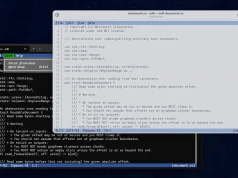
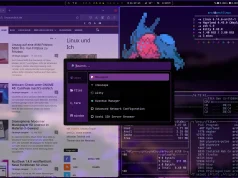

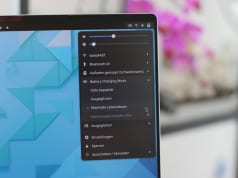
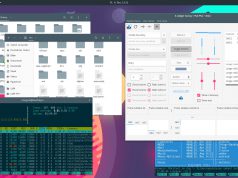




Coole sache, ein par tools werd ich mal probieren. Danke dafür
Der provokante Blogger bin ich, kannst du ruhig erwähnen.
Ich dachte eigentlich, das aus dem Text hervorgeht, das es nicht ganz ernst gemeint ist.
Deinen „Mittlerer Maustasten Clipboard Ersatz“ muß ich mir mal ansehen. Bisher haben die ausprobierten Tools immer Macken gehabt. Besonders mit dem Arbeitsflächen Umschaltern habe ich zumindestens mit der bei der Arbeit damals vorhandenen Matrox Grafikkarte keine dauerhaften Erfolge erzielt. Es macht einen „Basteleindruck“ Funktioniert nicht den ganzen Tag, sondern stirbt irgendwann. Naja, jetzt mache ich erst mal 3 Wochen W$ Pause wegen Urlaub 🙂
Ich sehe nur eine leere Seite nach dem Kommentar absenden, das verwirrt
Hallo Chrissss,
habe den Blogeintrag auch mit einem Schmunzeln gelesen. Aber habe ich etwas nicht verstanden? Text lässt sich doch auch unter Windows markieren und mit einem Rechtsklick kopieren/ausschneiden/einfügen…
Und noch ein Tipp: Mit der Freeware Yod’m 3D bekommt man den 3D-Würfel, natürlich mit virt. Desktops auch unter XP. Hatte das mal im Einsatz, ist „fast wie zu Hause“ 😉 Man benötigt nur DirectX9.
Und Du hast zwar Recht: es ist schade, wenn Programmcode – zumindest nach Beendigung der Arbeit an einem Tool – nicht freigegeben wird. Andererseits ist es grad die Sharewareszene, welche mit vielen nützlichen Tools und Programmen die Popularität von Windows erhält. Viele kleine Firmen leben von Spezialsoftware, grad im geschäftlichen Bereich. Und das fehlt unter Linux.
LG,
Turicon
bed, ja das ist ein Problem hier. Das haben leider alle, die hier einen Kommentar abgeben. Ich muss mal mit meinem Webhoster quatschen, denn das Problem tritt erst auf, seitdem wir die Page aufgrund der Verlinkung bei Fefe etwas performanter gemacht haben…
Turicon, hier gehts nicht um Copy&Paste OHNE Tastatur, sondern um Copy&Paste ohne Tastenkombinationen und Menü-Klickerei. Text selektieren und mit einem Mittelklick einfügen, das ist die „X-Mouse“.
Mit der Maus ohne Tastatur Texte kopieren? Is doch kein Ding, markieren, linksklick, kopieren wählen, ich versteh die Aufregung um den Punkt net^^
@Tokk Markieren, Rechtsklick->Kopieren, Rechtsklick->Einfügen
Das sind fünf Klicks.
Markieren->Mittlere Maustaste zum einfügen sind zwei Mausklicks.
Das Gnome das Fenster nicht einklappen kann, stimmt nicht. Dazu braucht man nicht mal ein zusätzliches Programm. Man geht auf System -> Einstellungen -> Fenster -> Titelleisten aktionen und wählt „einrollen“. Jetzt kann man per Doppelklick auf die Titelleiste, das Fenster einrollen(einklappen). Nicht mal Compiz notwendig.
Danke ViNic, man lernt nie aus 😉
Danke für die Hinweise. Immer wieder praktisch deine Tipps zu lesen!
„VM Golf“ hmm… da hat wohl irgendein Spaßvogel das ‚W‘ umgedreht 😉
Der Sysadmin in meiner Firma hat nach der letzten größeren Umbauphase sogar FF von den Rechnern verbannt. Da bringe ich ihn bestimmt dazu, 1000 kleine Helferlein zu installieren. 😉
Aber generell hast du recht. Es gibt auf dem eigenen Rechner immer einen Weg, sich heimisch einzurichten. Features, wo sich der Vergleich eher lohnt, sind Sicherheitsaspekte, Paket- und Updatemanagement, etc. etc.
Ach, jetzt verstehe ich! Das wusste ich nicht, dass das mit dem Text markieren/mittlere Maustaste einfügen so funktioniert. Ist ja geil 😉
Jaja, man lernt nie aus…
Gehört zwar nicht zum Thema, aber was mich seit einiger Zeit hier stört ist, das früher neben dem Herrn Chris ein nettes Mädel im Bild war. Jetzt ist nur noch der olle Kerl da… da macht das Lesen nicht mehr ganz soviel Freude.
Cool, vielen Dank für den Beitrag … endlich kann ich die X-Maus Kopiererei auch unter Windows nutzen. Werde ich Montag sofort auf Arbeit testen!
Btw … selbst unter Linux nutze ich nur einen Desktop … irgendwie brauch ich wohl nur einen! 🙂
Thema markieren mit der Maus: wenn es um ein einzeln stehendes Wort geht, reicht auch doppelclick, das markiert nämlich das Wort.
Unter W$ wird merkwürdigerweise das darauf folgende Leerzeichen mit markiert, son Quatsch.
Hi zusammen,
ich nutze auch gerne die Funktionen die ich in Linux und OS X gewohnt bin. Besonders vermisse in unter XP die Expose-Funktion. Ich habe kleinere Tools getestet mit dem Erfolg, das der Mist (weil meist nicht sauber programmiert) schlecht zu entfernen ist und den Rechner zumüllt, den Rechner bremst und Fehler verursacht.
Mittlerweile nutze für XP keine Tools, da eher Probleme entstehen als ein praktischer Nutzen entsteht.
Ich bin den Weg gegangen und habe über Virtual-Box Xubuntu laufen und nutze dort Programme die XP nicht bietet. Saubere Sache.
toolted
Du schreibst hier von x verschiedenen „Tools“, um die Funktionalität einer Normalen Desktop Umgebung zu erreichen.
Für mich ist das wie wenn man sich ein Cabrio kauft und dann darauf ein Dach baut.
@demian:Tools und Zusatzprogramme machen auch erst den Linux-Desktop komplett.
Klasse Tipps! Danke dir.
*lol* Da isse wieder, was für ein Augenschmauß :o)
Gerne doch 😉
LOOOOOOOOL So eine schreckliche Webseite habe ich seit Jahren nicht mehr gesehen.
ps. meine erste Seite sah vor gefühlten 100 Jahren auch mal so aus.
Tach Boris, da bin ich dochmal neugierig, auf welche Page beziehst du dich denn?
Wootstock, schöne Webseiten gibt es genug. Dennoch zählen eher auch Inhalte. Dummes Zeug gibt es genug im Fernseher. 😉
Ein Tip noch – goscreen – damit kann man einen pager nachbilden, umfangreiche maus/tastatur-befehler zur fenster steuerung hinterlegen und es funkt. sogat Alt F2 🙂
ich teste das gerade mal aus – soll spaeter 25€ kosten .. wenns das kann was es sagt, werd ich wohl zahlen …
Hallo,
bezüglich des Explorers mit zwei Spalten bin ich mit dem Windows Double Explorer einigermaßen zufrieden. Er bietet letztlich ein Doppelfenster des Standard-Explorers, so dass man auf die Windows-weiten Favoriten etc. zurückgreifen kann.
Von der GUI her sicherlich noch überarbeitungsbedürftig (insbesondere wenn man Nautilus elementary gewohnt ist..) aber meinen „workflow“ hat es verbessert:
http://wde.codeplex.com/